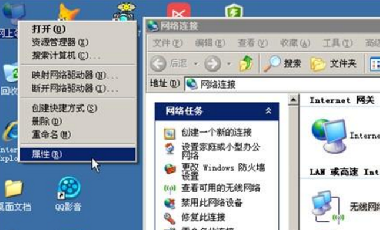创建多个账户,一台电脑全家用
- 来源:www.it892.com 原创,转载,摘录,分享
- 时间:2012-02-17
- 阅读: 次
- 本文标签:一台电脑全家
我们只要利用Win7系统的“多账户支持”,为家中的每位成员都创建一个独立账户,就可以将系统的界面、功能等内容,分别按照每个人的需求来设置了。
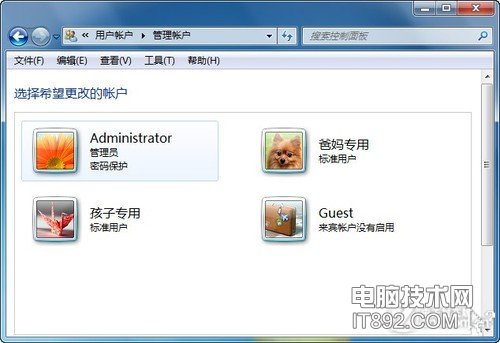
创建多个Win7账户
爸妈的Win7:字号放大
老爸老妈上了年纪,最不方便的就是看东西要戴老花镜,所以在爸妈专用的帐户下,我们可以将Win7系统的字号整体放大一些。
在桌面点击鼠标右键,打开“屏幕分辨率”设置窗口,再点击该窗口下方的“放大或缩小文本和其它项目”。
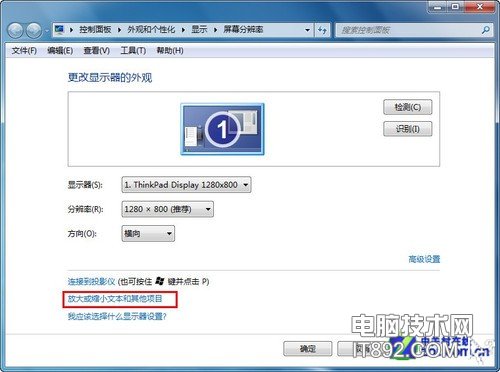
打开屏幕分辨率窗口
在“显示”设置窗口,选择要放大的位数。一般来说屏幕较小的笔记本电脑可以放大到125%,台式机可以放大的更多一些,达到150%甚至200%。
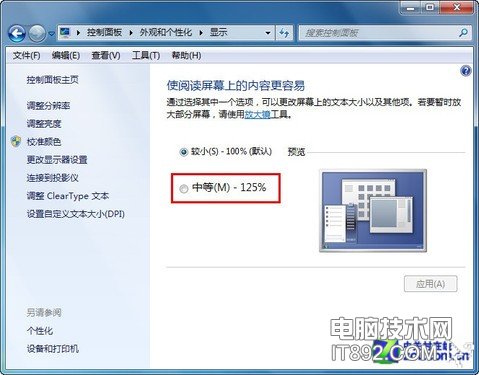
调整放大倍数
选好之后点击“应用”按钮保存退出,注销后重新登录系统,你就会发现所有地方的字体都变大了。
孩子的Win7:控制上网时间和使用的程序
如果家里有小孩子,一定要注意控制他们的上网时间,可是自己又不能24小时盯着孩子,怎么办呢?
其实,利用Win7系统自带的家长控制功能,就可以很好的解决这一问题。单击“开始”按钮,在命令框里面输入“家长控制”就可以找到这个功能了。
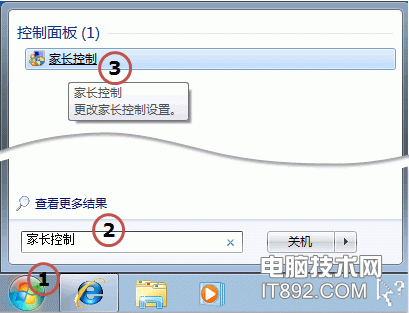
找到并打开家长控制功能
接下来,在“家长控制”对话框里为孩子创建一个新的账户,然后点击孩子的账户,打开设置窗口,在这里可以使用“时间限制”、“游戏限制”和“程序限制”来控制孩子使用电脑。
其中时间限制就是为孩子设置他可以使用电脑的时间,考虑孩子白天要上学,所以白天的时间可以设置为完全阻止,晚上也不要玩得太晚,一般安排个2个小时左右比较合理,双休日可以适当放宽,这些都由家长自己设置。
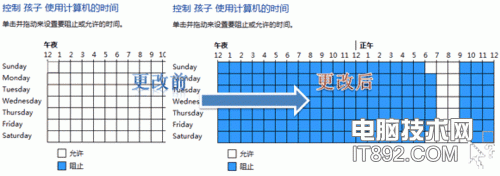
使用时间限制
游戏限制可以设置是否允许孩子玩游戏,如果选择了是,可以再按照分级和内容类型限制游戏访问、按名阻止或允许特定游戏三个部分。
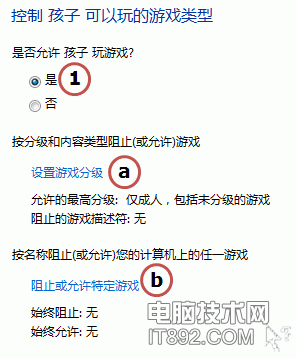
游戏限制
程序限制可以限制孩子使用某些软件,家长们只需要选定将要允许运行的程序,或是在自己安装的不适合孩子的游戏程序前取消打钩,并单击“确定”即可。
我们自己的Win7:方便快捷就很好
至于我们自己,如果没有什么特殊要求的话,只要用起来方便快捷就OK了。我们可以将常用的网站或应用“锁写”到Win7任务栏上,以后要打开时,利用Win7任务栏的快速跳转功能就可以一键直达了。
要锁定网站则必须通过IE9浏览器实现。首先在IE9中打开了几个自己经常访问的网站,然后将地址栏左侧的网站图标拖到Win7的任务上,松开鼠标后,这个网站就已经被“锁”定了。以后想打开这些网站时,只要点击任务栏中的网站图标就可以在IE9中直接访问。
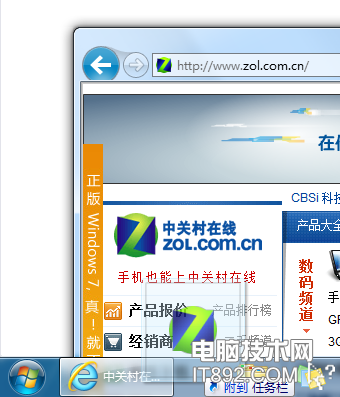
将网站锁定到任务栏
用鼠标右键点击图标,可以打开“跳转列表”,如果锁定的网站支持“梦幻任务栏”,那么这个跳转列表还会有更丰富的功能,就像我们系统中的应用程序右键菜单一样。
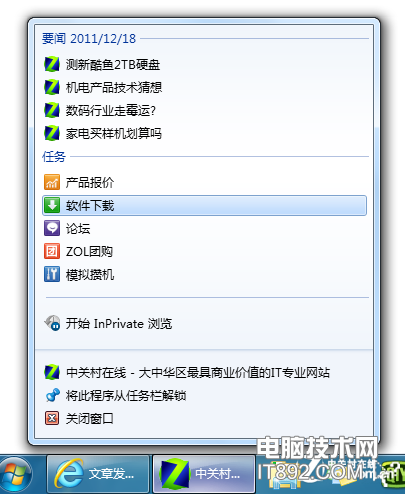
右键跳转列表
这样分别设置好之后,每次开机大家都使用自己的专属账号登录,就能很好的解决多人共用一台电脑可能产生的冲突了。这是不是可以说,Win7让我们的家庭更和谐了呢?
本文来自电脑技术网(www.it892.com),转载本文请注明来源.
本文链接:http://www.it892.com/content/opapp/experience/20120217/2386.html
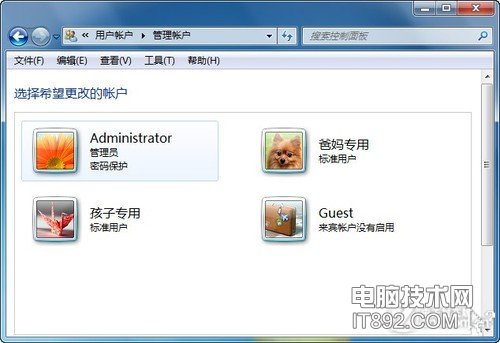
创建多个Win7账户
爸妈的Win7:字号放大
老爸老妈上了年纪,最不方便的就是看东西要戴老花镜,所以在爸妈专用的帐户下,我们可以将Win7系统的字号整体放大一些。
在桌面点击鼠标右键,打开“屏幕分辨率”设置窗口,再点击该窗口下方的“放大或缩小文本和其它项目”。
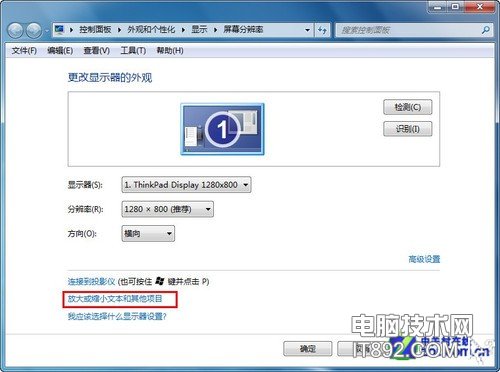
打开屏幕分辨率窗口
在“显示”设置窗口,选择要放大的位数。一般来说屏幕较小的笔记本电脑可以放大到125%,台式机可以放大的更多一些,达到150%甚至200%。
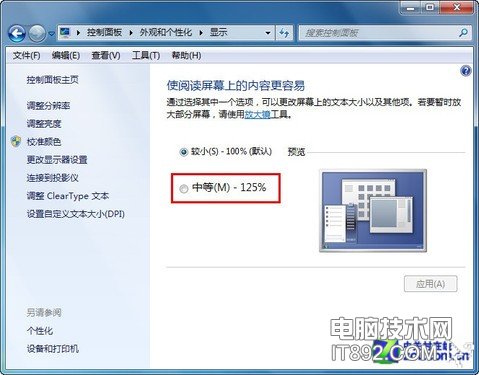
调整放大倍数
选好之后点击“应用”按钮保存退出,注销后重新登录系统,你就会发现所有地方的字体都变大了。
孩子的Win7:控制上网时间和使用的程序
如果家里有小孩子,一定要注意控制他们的上网时间,可是自己又不能24小时盯着孩子,怎么办呢?
其实,利用Win7系统自带的家长控制功能,就可以很好的解决这一问题。单击“开始”按钮,在命令框里面输入“家长控制”就可以找到这个功能了。
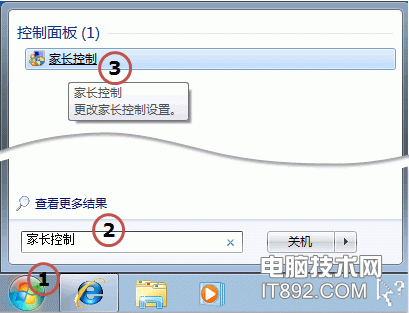
找到并打开家长控制功能
接下来,在“家长控制”对话框里为孩子创建一个新的账户,然后点击孩子的账户,打开设置窗口,在这里可以使用“时间限制”、“游戏限制”和“程序限制”来控制孩子使用电脑。
其中时间限制就是为孩子设置他可以使用电脑的时间,考虑孩子白天要上学,所以白天的时间可以设置为完全阻止,晚上也不要玩得太晚,一般安排个2个小时左右比较合理,双休日可以适当放宽,这些都由家长自己设置。
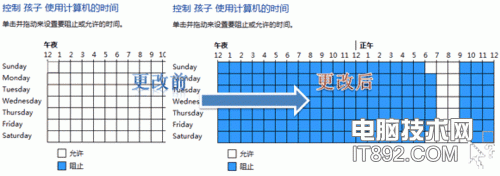
使用时间限制
游戏限制可以设置是否允许孩子玩游戏,如果选择了是,可以再按照分级和内容类型限制游戏访问、按名阻止或允许特定游戏三个部分。
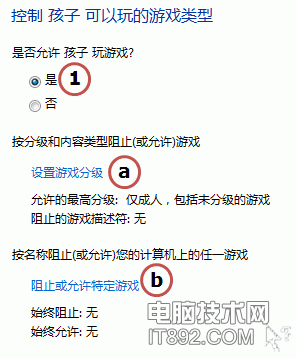
游戏限制
程序限制可以限制孩子使用某些软件,家长们只需要选定将要允许运行的程序,或是在自己安装的不适合孩子的游戏程序前取消打钩,并单击“确定”即可。
我们自己的Win7:方便快捷就很好
至于我们自己,如果没有什么特殊要求的话,只要用起来方便快捷就OK了。我们可以将常用的网站或应用“锁写”到Win7任务栏上,以后要打开时,利用Win7任务栏的快速跳转功能就可以一键直达了。
要锁定网站则必须通过IE9浏览器实现。首先在IE9中打开了几个自己经常访问的网站,然后将地址栏左侧的网站图标拖到Win7的任务上,松开鼠标后,这个网站就已经被“锁”定了。以后想打开这些网站时,只要点击任务栏中的网站图标就可以在IE9中直接访问。
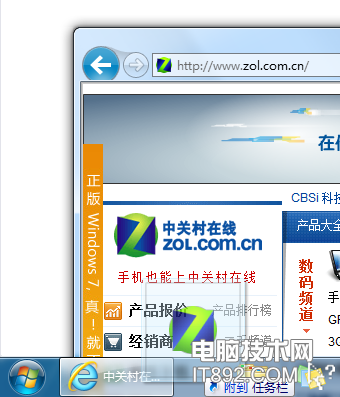
将网站锁定到任务栏
用鼠标右键点击图标,可以打开“跳转列表”,如果锁定的网站支持“梦幻任务栏”,那么这个跳转列表还会有更丰富的功能,就像我们系统中的应用程序右键菜单一样。
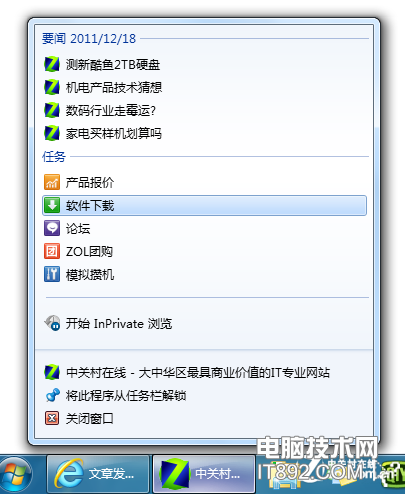
右键跳转列表
这样分别设置好之后,每次开机大家都使用自己的专属账号登录,就能很好的解决多人共用一台电脑可能产生的冲突了。这是不是可以说,Win7让我们的家庭更和谐了呢?
相关文章
本文链接:http://www.it892.com/content/opapp/experience/20120217/2386.html
推荐阅读
电脑最详细的硬件分析在这里
一、Windows系统 自止封关软盘DMA方式 软盘的DMA方式大大 伙父理当 都懂患上吧,软盘的... [详细]
热点排行
学习实用小技巧,成为电脑“高手”
查看計算機的網絡參數,要查看的信息有:IP地址、網關地址、DNS域名服務地址、MAC 地... [详细]